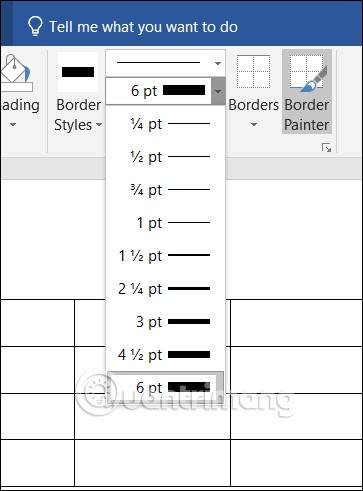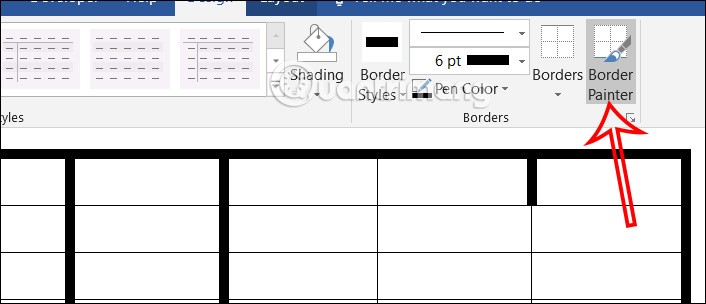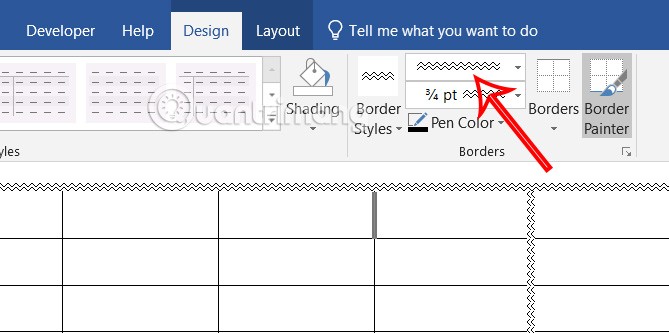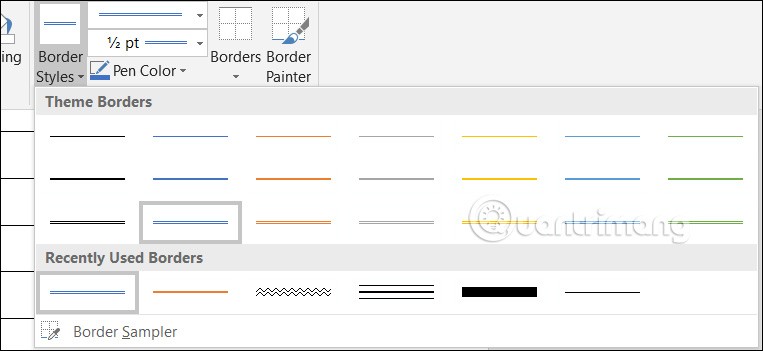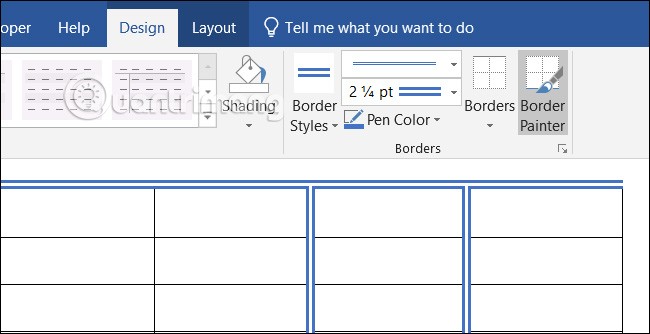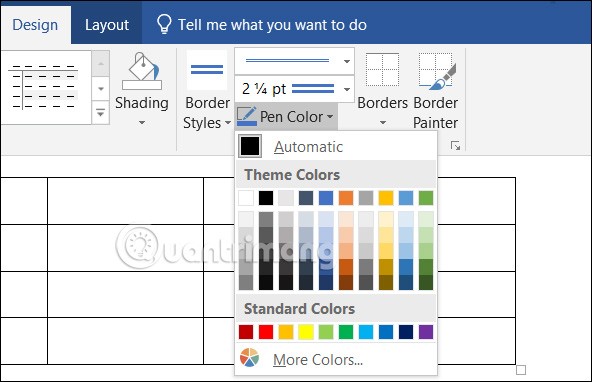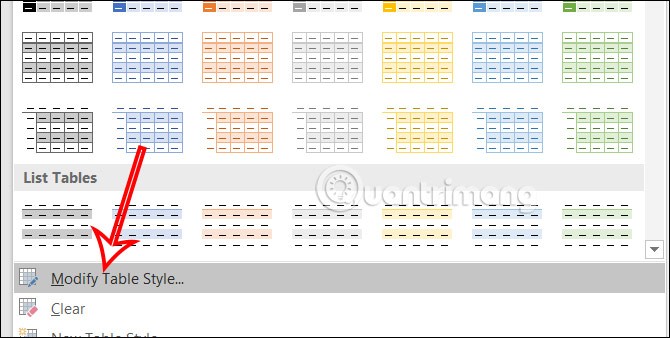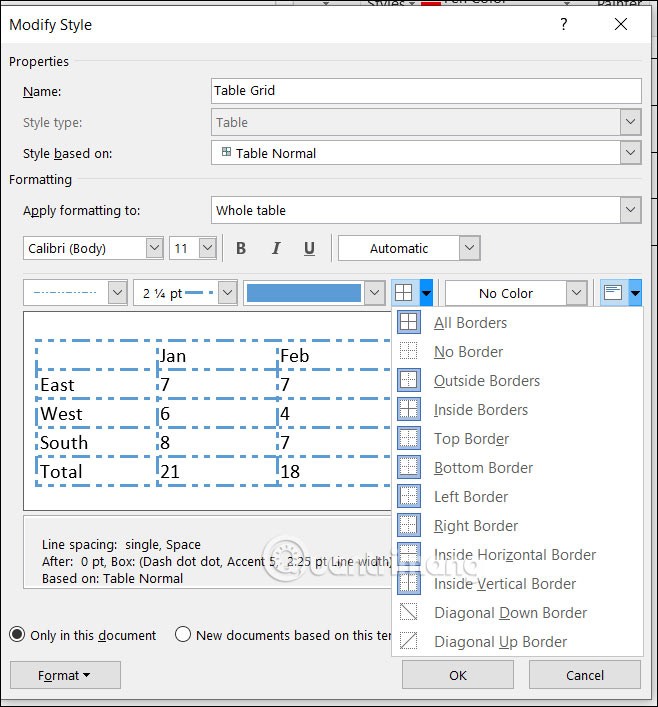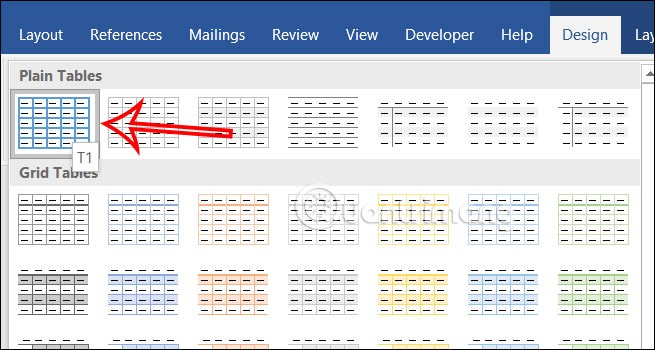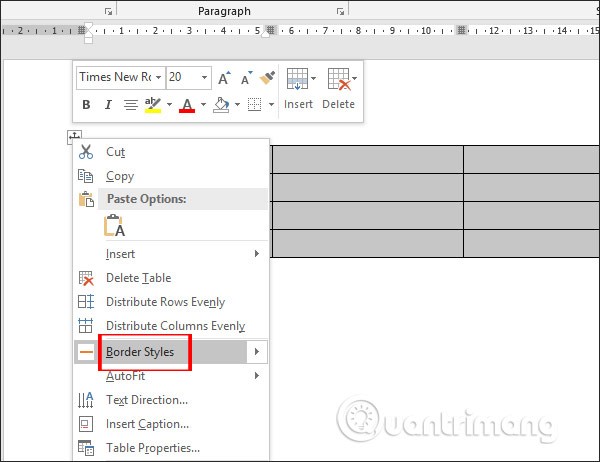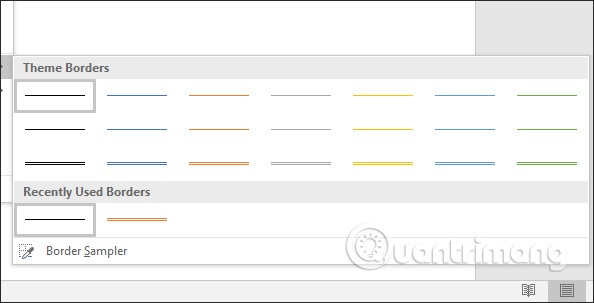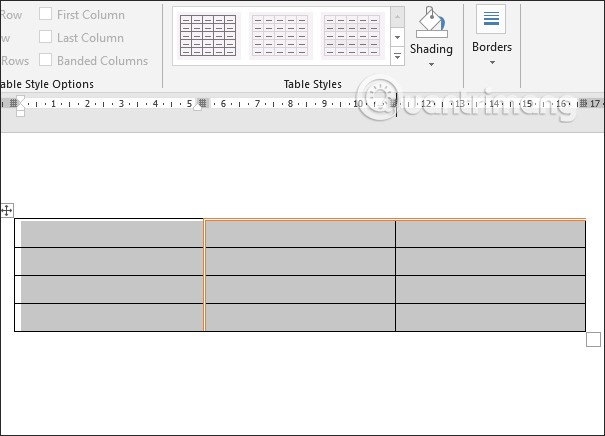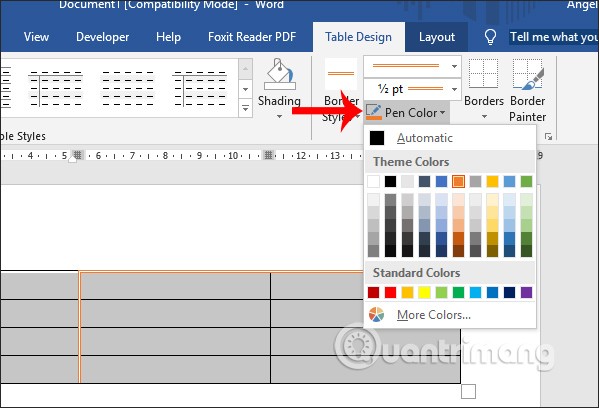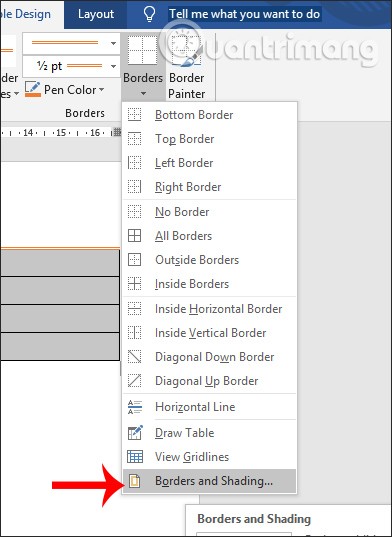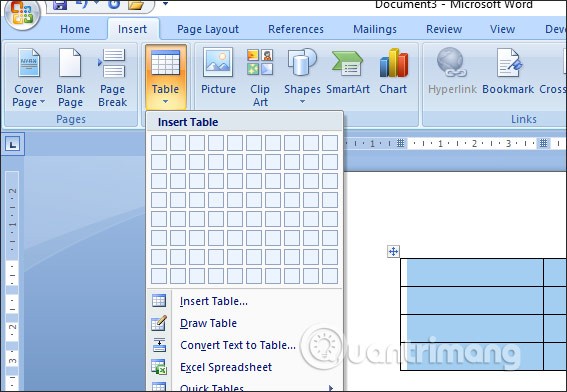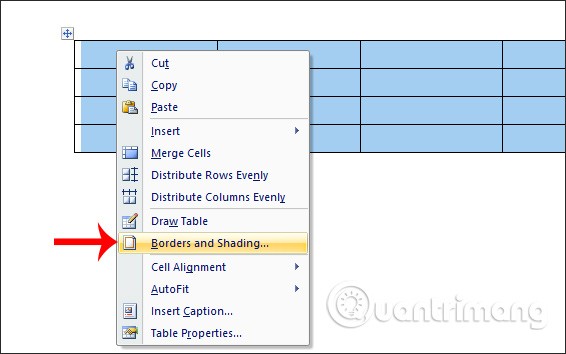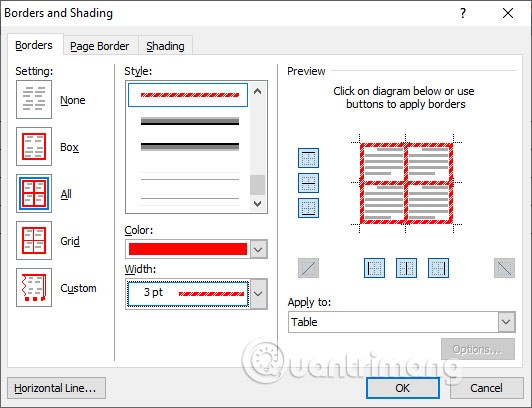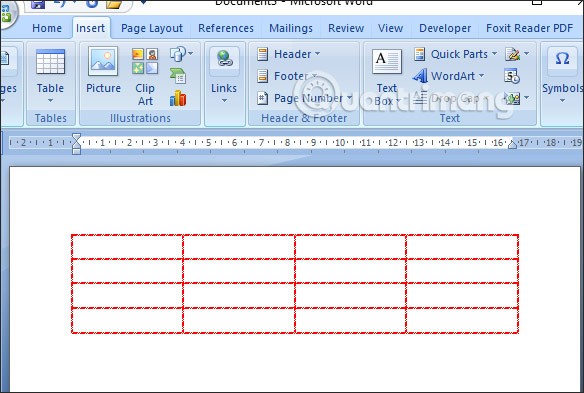Nadat u een tabel in Word hebt gemaakt , kunt u een tabelrand toevoegen in Word. Hierdoor wordt de tabel beter zichtbaar en trekt deze de aandacht van de kijker. Er zijn veel verschillende typen tabelranden waaruit u kunt kiezen voor uw tabellen, vergelijkbaar met de rand van de omslagpagina in Word of de rand rondom Word-documenten . Hier volgen enkele manieren om tabelranden te maken in Word.
Inhoudsopgave
Instructies voor het maken van Word-tabelranden met een tekenpen
Stap 1:
Nadat u een tabel in Word hebt gemaakt, klikt u hierboven op het tabblad Ontwerpen om de opmaakopties voor de tabel weer te geven. Vervolgens kunt u de grootte van de tabelrand in Word kiezen . Er zijn veel verschillende tabelgrootten, zoals hieronder weergegeven.
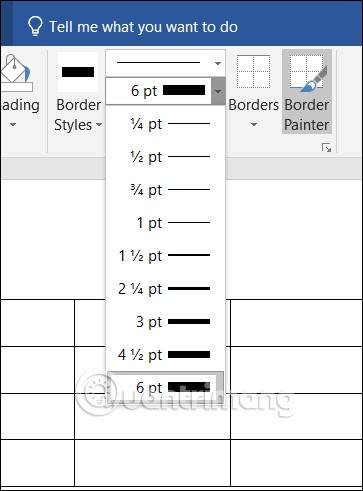
Als u een grootte voor de tabelrand kiest, wordt deze toegepast op de eenvoudige tekenpen voor de tabelrand van Word . U klikt op Border Painter om de rand van de Word-tabel te tekenen.
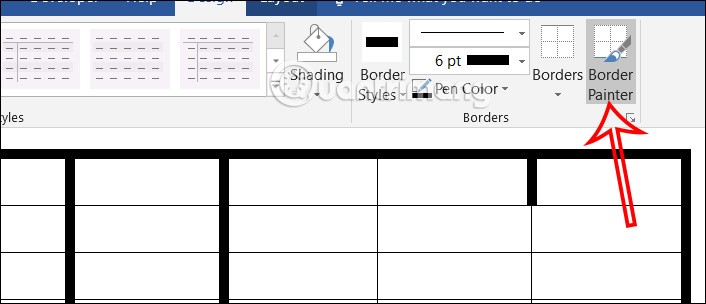
Stap 2:
Als u een eenvoudige tabelrandstijl wilt maken , klikt u op het lijndiagram en selecteert u een nieuwe stijl voor de Word-tabelrand .

Stap 3:
Vervolgens teken je met de pen ook de tabelrand in Word. We tekenen de randen rondom het bord om een rand te maken zoals hieronder weergegeven.
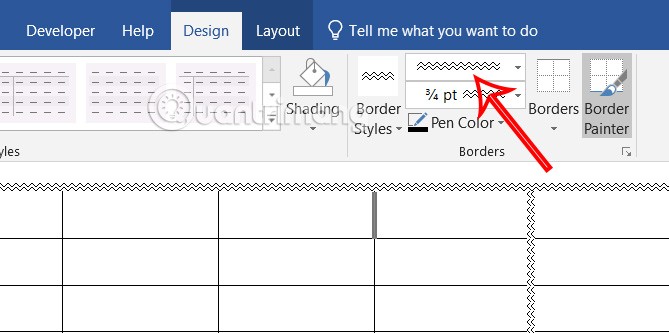
Stap 4:
Als u bovendien op Randstijlen klikt, ziet u een aantal tabelrandstijlen waaruit u kunt kiezen.
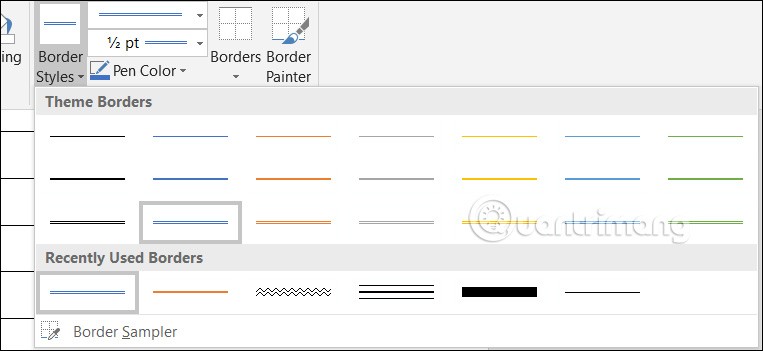
Vervolgens gebruik je de pen ook om tabelranden in Word te maken.
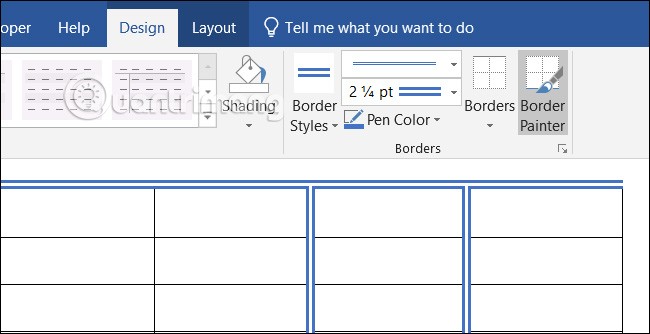
Stap 5:
Om de kleur van de pen te wijzigen, klikt u op Penkleur en selecteert u de kleur die u wilt gebruiken.
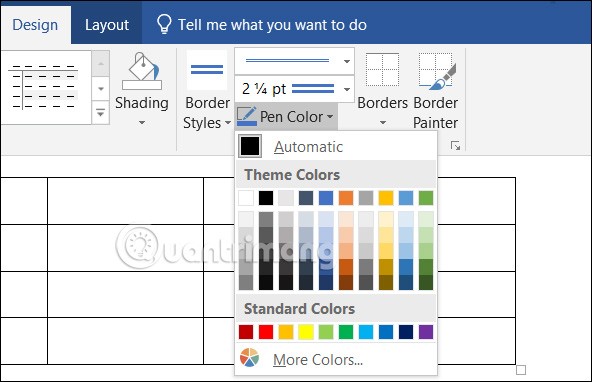
Hoe u Word-tabelranden maakt met behulp van tabelstijlen
Stap 1:
Klik ook op het tabblad Ontwerp op het pijlpictogram en selecteer Tabelstijl wijzigen ...
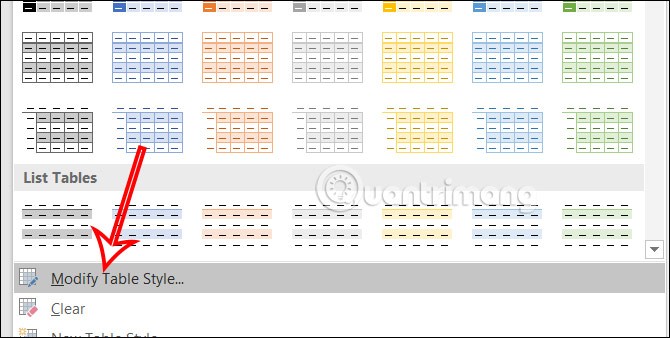
Stap 2:
Geef nu de interface weer waarmee u de tabelrand kunt aanpassen . Wij kiezen de stijl, kleur en grootte van de tabelrand. Hieronder ziet u een voorbeeld van elke optie. Klik op OK om de tabelrandstijl in Word toe te passen.
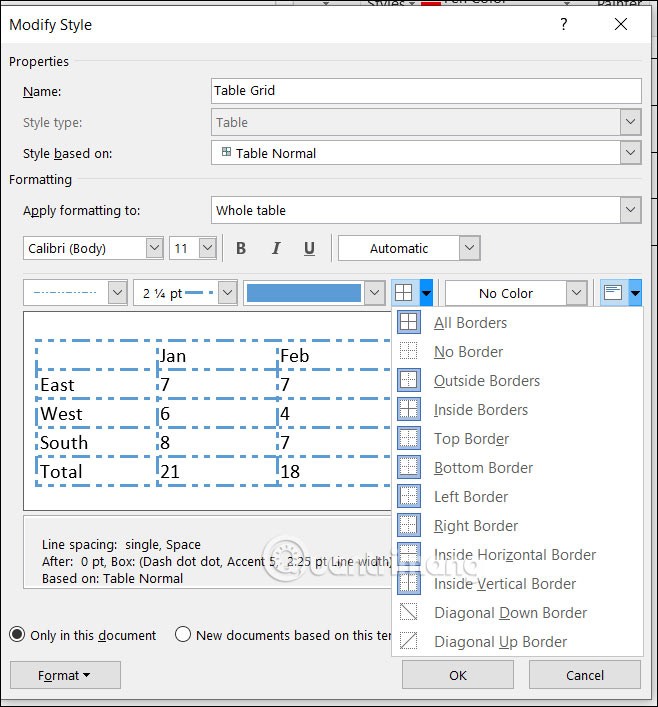
Stap 3:
Nadat u een nieuwe tabelrandstijl hebt gemaakt, wordt deze weergegeven in de lijst Tabelstijlen, zodat u de stijl de volgende keer dat u tabelranden maakt in Word, kunt gebruiken.
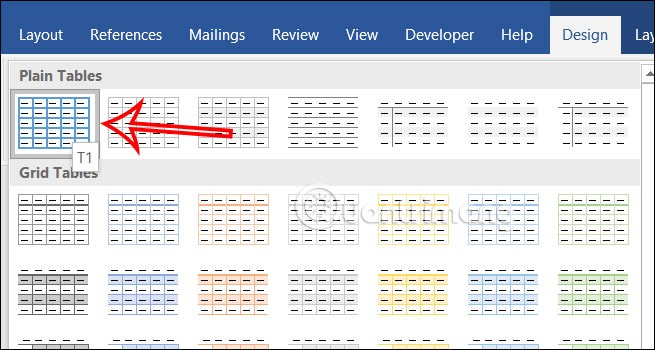
Maak een Word-tabelrand met behulp van het rechtermuisknopmenu
Stap 1:
We tekenen ook een tabel in Word door op Invoegen te klikken. Markeer vervolgens de hele tabel en klik met de rechtermuisknop. In deze lijst vindt u de optie Randstijlen .
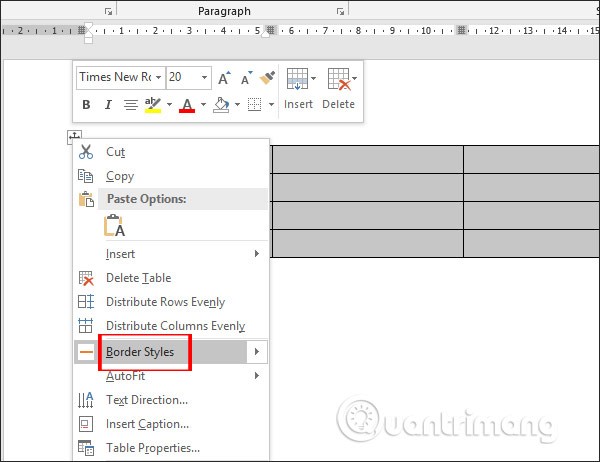
Stap 2:
Hiermee worden eenvoudige tabelrandstijlen weergegeven.
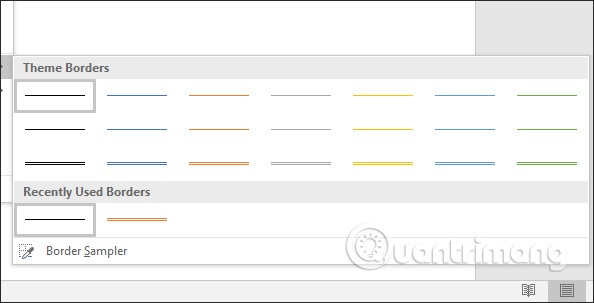
Nadat we de stijl van de rand hebben gekozen, tekenen we deze op de tafel . U hoeft alleen maar de muis langs de horizontale of verticale lijnen van de tabel te bewegen om een rand te tekenen.
De tabelrand verandert onmiddellijk in de stijl die hieronder wordt weergegeven.
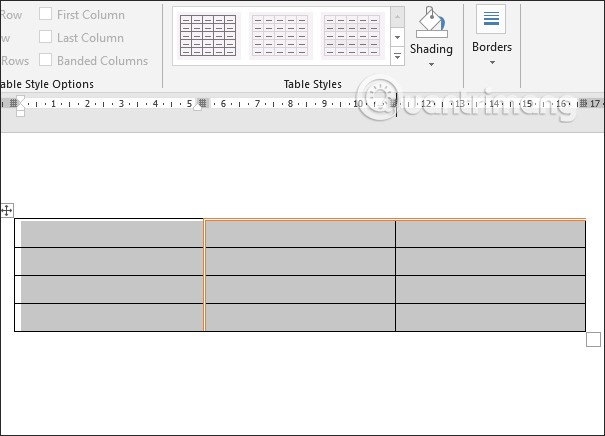
Als u de kleur wilt wijzigen , klikt u op Penkleur en kiest u een kleur voor de tabelrand.
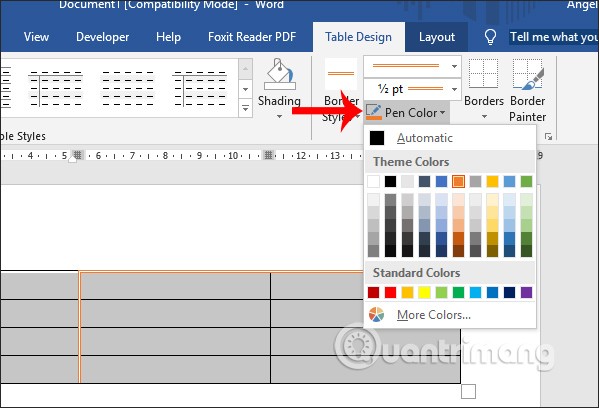
Stap 3:
Om de interface voor het bewerken van tabelranden weer te geven zoals in Word 2007, klikken we op Randen en kijken we in de lijst naar de optie Randen en arcering...
Vervolgens selecteert u, net als in Word 2007, de rand voor de tabel.
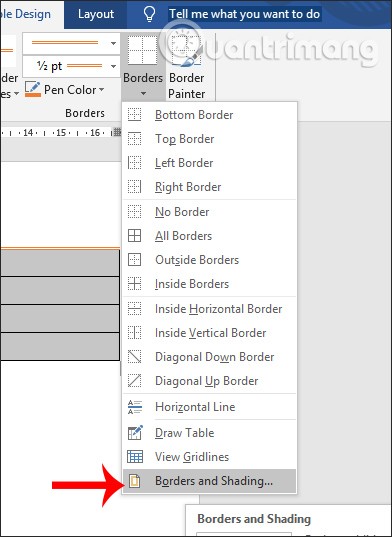
Hoe u tabelranden tekent in Word 2007 en lager
Stap 1:
We maken op de gebruikelijke manier een tabel in Word en voeren vervolgens gegevens in de tabel in.
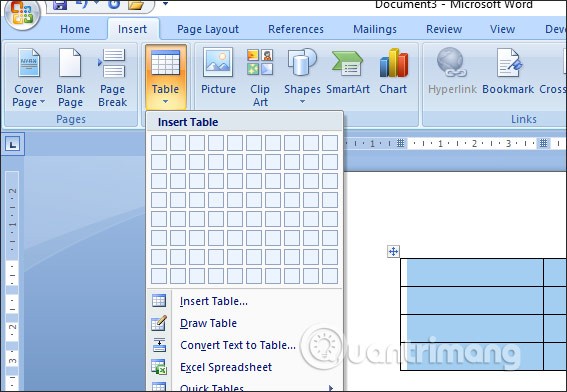
Stap 2:
Nadat u de tabel hebt gemaakt, selecteert u de volledige tabel, klikt u met de rechtermuisknop op de tabel en selecteert u Randen en arcering in de weergegeven lijst.
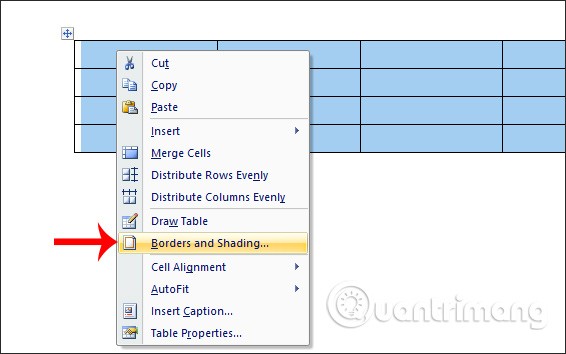
Stap 3:
Geeft een interface weer waarmee de gebruiker de randstijl voor de tabel kan selecteren. Hier hebben gebruikers vele mogelijkheden om randen voor de tabel te kiezen.
Als u de rand voor alle regels in de tabel wilt wijzigen , inclusief de lijnen tussen cellen en de randen rondom de tabel, klikt u in het gedeelte Instellingen op Alles .
Selecteer vervolgens bij Stijl de lijnstijl die u wilt gebruiken , met stippellijnen, dubbele lijnen, driedubbele lijnen... Selecteer de kleur voor de lijn bij Kleur . In het gedeelte Voorbeeld kunt u een voorbeeld bekijken van hoe de tabelrand eruit zal zien. Klik op OK om de nieuwe randstijl toe te passen.
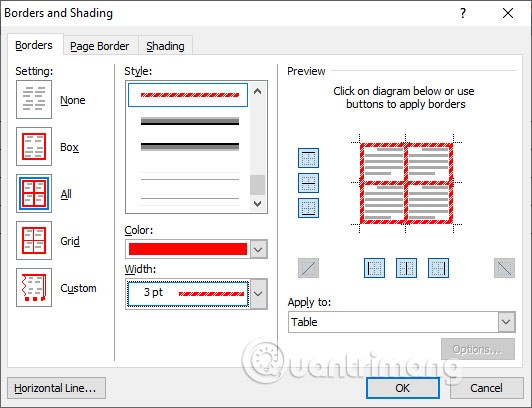
Het resultaat is een Word-tabel met een randstijl zoals hieronder weergegeven.
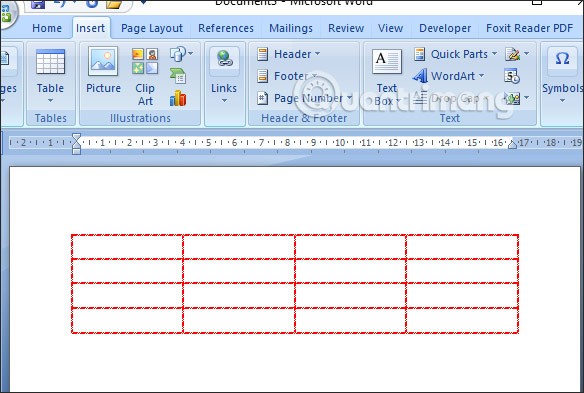
Als u alleen de rand rondom de tabel wilt opmaken , maar de lijnen in de cellen hetzelfde willen houden, selecteert u het item Raster . Ga door met het kiezen van een stijl en kleur voor de rand. Klik op OK om toe te passen.

Het resultaat is een tabel met randen zoals hieronder weergegeven.
Videotutorial over het maken van Word-tabelranden